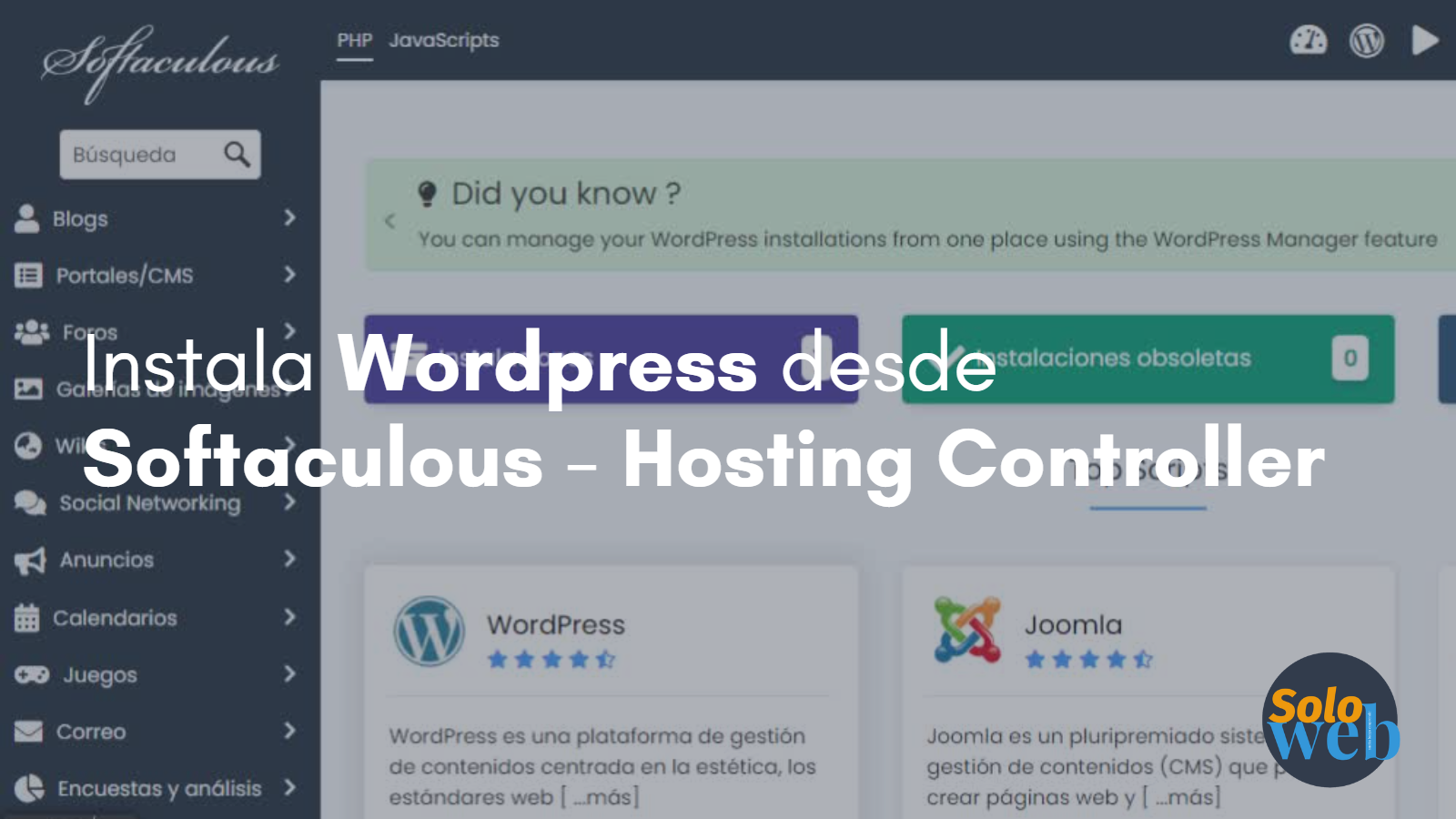Instalar Wordpress - Aprende Paso a Paso desde el Panel de Hosting
Instalación de Wordpress desde Softaculous de Hosting Controller
La mejor razón para instalar Wordpress desde el panel de clientes es que desde ahí puedes realizar diversas actualizaciones, desde el sistema de gestión hasta los plugins. Además desde ahí puedes ingresar al editor.
Pasos para instalar Wordpress desde Softaculous
1.- Deberás ingresar a tu Panel de cliente o Hosting Controller para poder instar Wordpress desde el instalador de aplicaciones, llamado Softaculous.

2.- Dentro del instalador de aplicaciones, Softaculous, deberás buscar la aplicación Wordpress. Por lo general aparece en la pantalla de inicio. Da clic en Instalar.
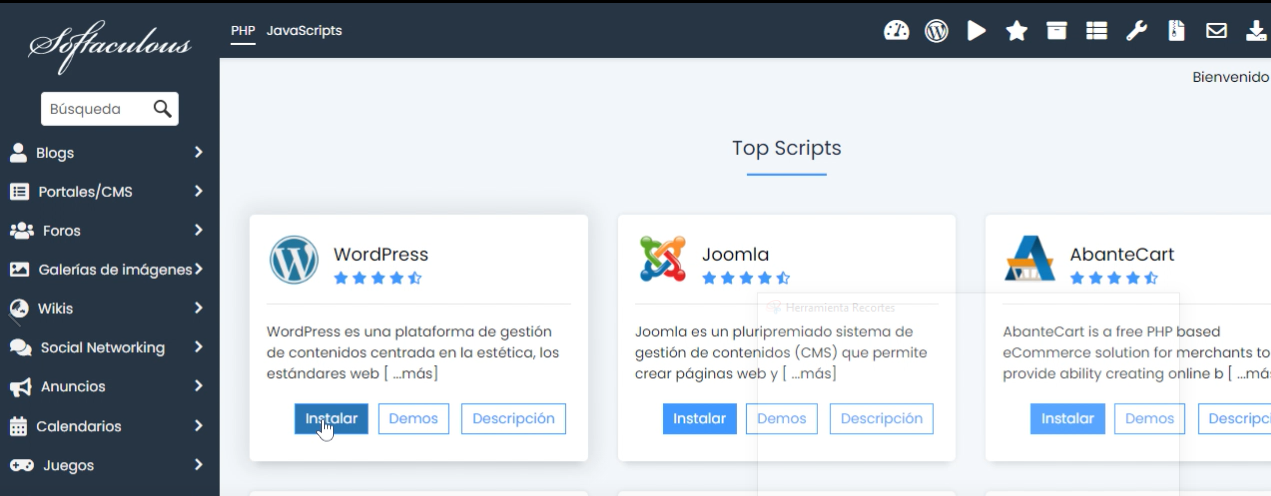
3.-Selecciona la versión a instalar.
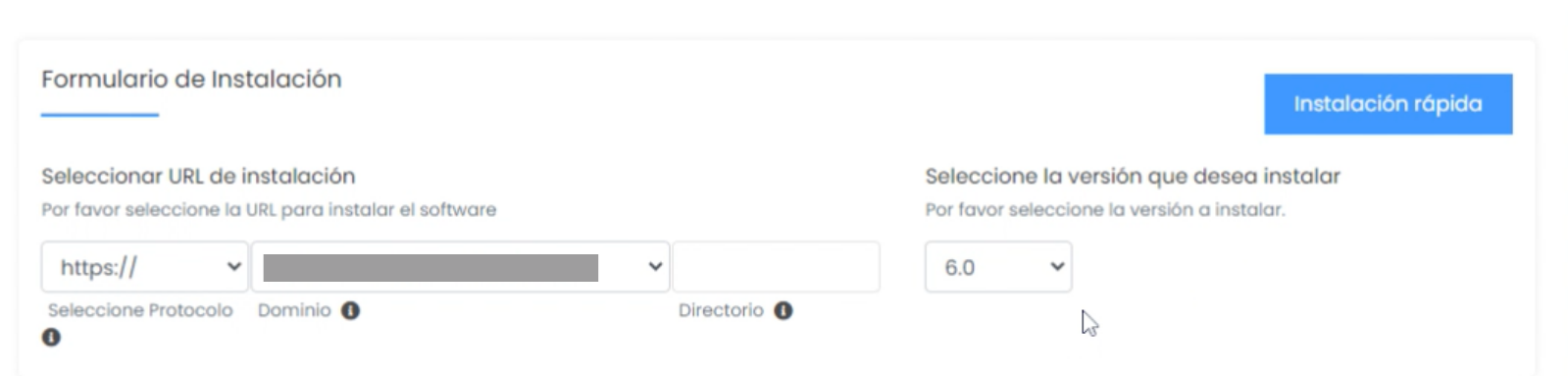
4.- Cambia los datos de acceso al panel de edición.
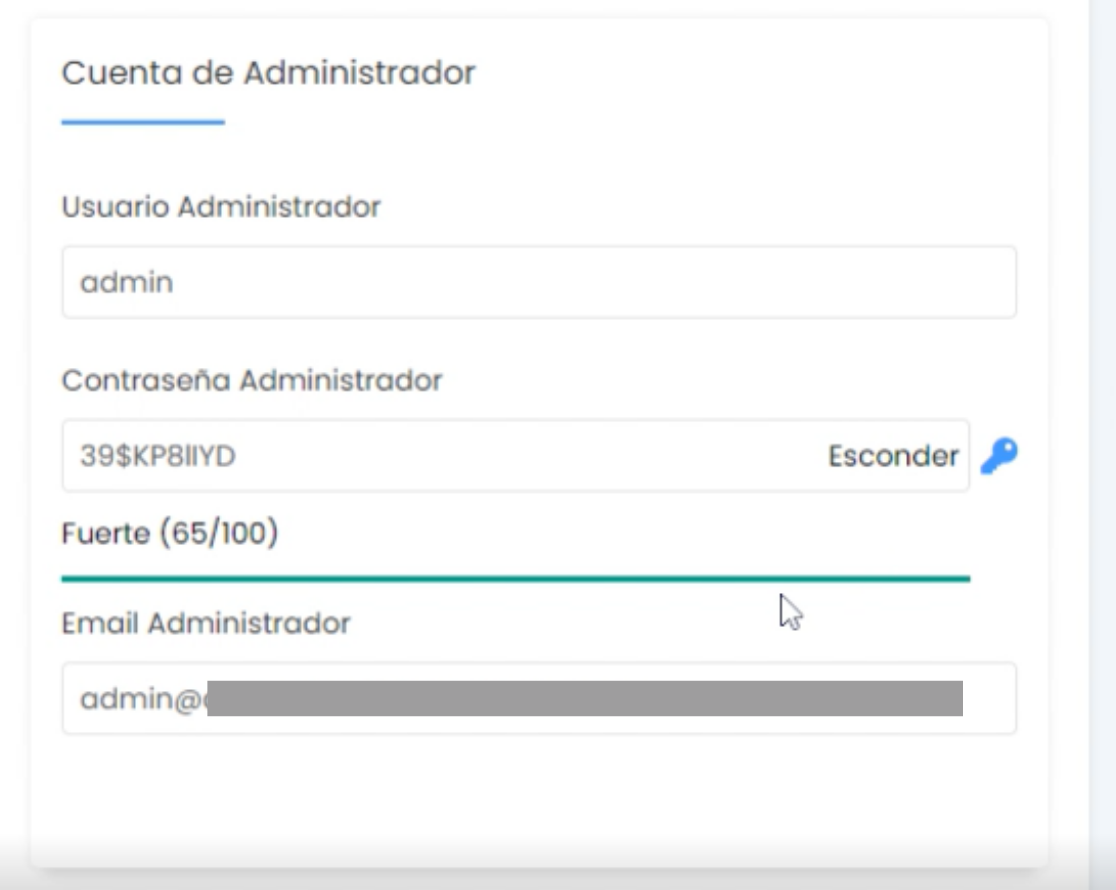
5.- Selecciona el idioma que prefieras se tenga en el sistema.
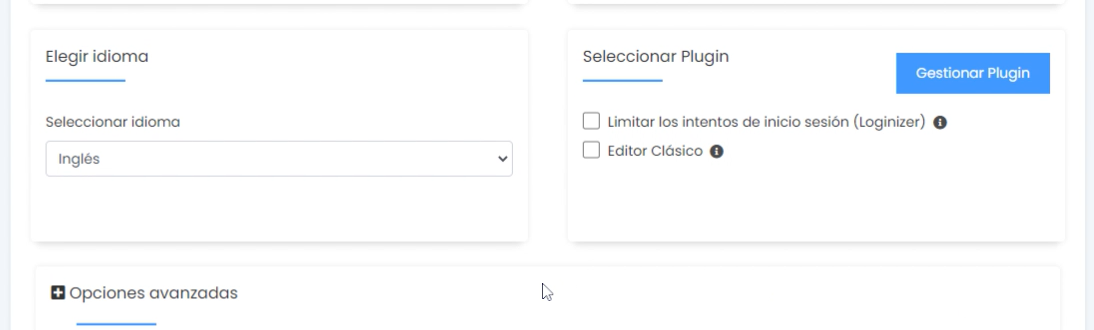
6.- Una vez hayas terminado de configurar la instalación, da clic en Instalar.
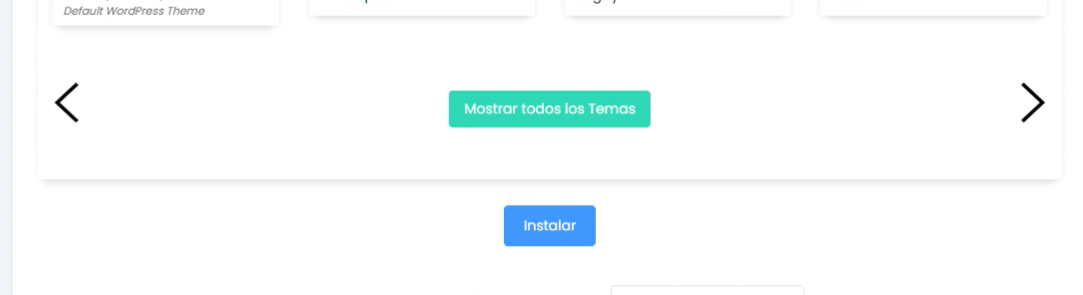
7.- Espera a que cargue la instalación.
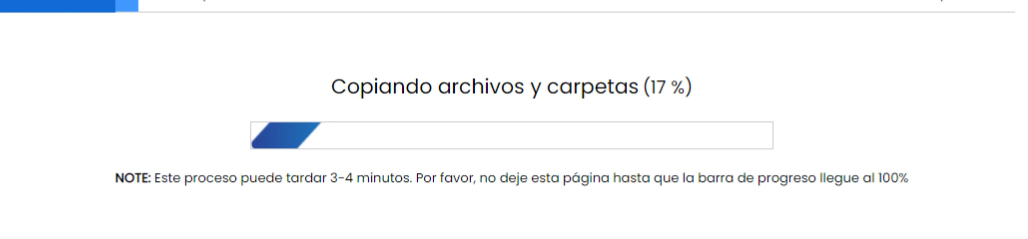
8.- Listo. Te dará la liga de acceso al panel de edición, al cual podrás ingresar con los datos que configuraste en la instalación.
Tutorial como instalar Wordpress 2023 en SoloWeb
Integramos con el nuevo Panel de Hosting (Hosting Controller) una nueva herramienta que permite hacer la instalación en segundos (Softaculous)
WordPress es un software gratuito un sistema de gestión de contenidos (CMS) que permite crear y mantener un blog u otro tipo de web dinámicas como Tiendas en Linea.
Manejamos Templates (themes) gratuitos que podrás integrar desde la instalación inicial de Wordpress que te permitirá crear un blog personal y toda clase de web más complejas como tiendas Virtuales.
Si estás aquí para saber cómo instalar WordPress, puedes ver el video. Pero antes debes saber que esta guía es para instalar WordPress en un Hosting compartido en SoloWeb
Si tienes duda en cualquier momento puedes solicitar asistencia ya sea vía Mail, Ticket, Chat.